4.2.2 アプリケーションからのエラー・メッセージの表示 |
 |
ユーザが,エラーや警告のメッセージが通常は,メッセージ・フッタ,エラー・ダイアログ・ボックスまたは警告ダイアログ・ボックスに表示され,必要に応じてさらに詳しい説明がオンライン・ヘルプで表示されるものと考えているため, New Desktop のアプリケーションでは,これらのメッセージをこのような一般的な形式で表示しています。アプリケーションが出力するエラー・メッセージの詳細およびメッセージ・ダイアログとオンライン・ヘルプのリンク付けに関する詳細は,『共通デスクトップ環境: プログラマーズ・ガイド』を参照してください。
オプションで行う統合では,特定のグラフィカル・ユーザ・インタフェース機能を提供したり,複数のワークスペースを管理したりするなどの特殊なタスクを実現するための,CDEサービスを統合することができます。また,カスタム・ウィジェットでは,グラフィカル・ユーザ・インタフェース機能,ワークスペース・マネージャAPIでは複数のワークスペースを管理するための機能を提供しています。これらのCDEサービスについての詳細は,本書の 第 5 章 と 付録 B ,およびCDEドキュメントの『共通デスクトップ環境: プログラマ概要』と『共通デスクトップ環境: プログラマーズ・ガイド』を参照してください。
New Desktop には, 図 4-5 のように [DECwindows アプリケーション],[IM ツール],[DECwindows ユーティリティ], [デスクトップ・アプリケーション],[デスクトップ・ツール]の 5つのアプリケーション・グループが用意されています。デスクトップ・アプリケーションとはCDEアプリケーションのことで,デスクトップ・ツールとはCDEツールのことです。
図 4-5 アプリケーション・マネージャ画面
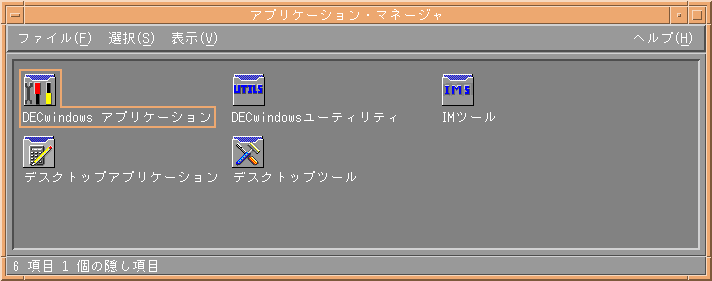
アプリケーション・グループとは,アクション(stub)・ファイルが入っている単なるディレクトリのことです。アプリケーション・マネージャがあるディレクトリがアプリケーション・グループであるということを認識するためには,そのディレクトリが DTAPPSEARCHPATH論理名で定義されるアプリケーション・グループのルート・ディレクトリの1つに置かれていなければなりません。
disk$:[user.DT.APPMANAGER]ディレクトリは,アプリケーション・グループのルート・ディレクトリの1つです。
アプリケーション・マネージャで管理するアプリケーション・グループを次の方法で作成し,追加することができます。
- 新規アプリケーション・グループ名をディレクトリ名にしたディレクトリ,たとえば
disk$:[user.DT.APPMANAGER.MY_TOOLS] を作成します。
- 図 4-6 のように,フォルダ・アイコンと小文字で中央に下線が入ったデフォルトの新規アプリケーション・グループ名がまず最初に表示されます。フォルダ・アイコンとデフォルトのグループ名を変更するには, CDE$SYSTEM_DEFAULTS:[APPCONFIG.TYPES.JA_JP_*]ディレクトリの NEWGROUP.DT_TEMPLATEファイルを,
disk$:[user.DT.TYPES]newgroup.DTに,同じファイルが既に入っていないことを確認してからコピーします。このファイルを,ファイルに入っている指示に従って変更します。
- [デスクトップアプリケーション]グループにある [アクション作成]アプリケーションを実行して,次のファイルを作成します。
- たとえばSYS$LOGIN:CALCULATORなどのアクション(stub)・ファイル。
- たとえば
disk$:[user.DT.TYPES]CALCULATOR.DT などのアクションおよびデータ型定義ファイル。
[アクション名 (アイコン・ラベル)] と [アクションを開いた(ダブルクリックした)場合のコマンド]の,最低2つのフィールドに入力するようにしてください。たとえば,[アクション名] に CALCULATOR, [アクションを開いた(ダブルクリックした)場合のコマンド]に RUN SYS$SYSTEM:DECW$CALCULATOR を入力します。
- 次のいずれかの方法で,新規アプリケーションにアイコンを設定します。
- [アイコンセット検索...]あるいは[アイコン編集...]を選択しないで,デフォルトのアイコンを指定します。
- [アイコンセット検索...]を選択してプロンプトに応え, New Desktop に組み込まれているアイコンを選択します。
- [アイコン編集...]を選択してプロンプトに応え,既存のアイコンを編集するか,新規アイコンを作成します。
この例では,デフォルトのアイコンを使用しています。
- アクション(stub)・ファイルを SYS$LOGIN から
disk$:[user.DT.APPMANAGER.MY_TOOLS]へ移動します。
- [ファイル] プルダウン・メニューの [保管]オプションで, [アクション作成] のなかの新規アプリケーション・グループを使用可にします。あるいは,[アクション作成]を終了して, [アクションの再読込み]を使用し,新規アプリケーション・グループを使用可能にすることもできます。アプリケーション・マネージャの [デスクトップツール]を選択してから, [アクションの再読込み]をダブルクリックしてください。
- アプリケーション・マネージャを選択します。
図 4-6 のように, my_toolsというアイコン名が付いた,新規ファイルのフォルダ・アイコンが表示されます。このアイコンをダブルクリックすると, [Calculator](電卓)というアイコン名のアクション・アイコンが表示されます。電卓を起動するには,このアイコンをダブルクリックします。
- グループにアプリケーションを追加する場合は,アプリケーションごとに手順3〜6を繰り返してください。
この手順を実行するたびに,新規.DT ファイルが
disk$:[user.DT.TYPES]ディレクトリに追加されます。 MY_TOOLS.DTなどのファイルを1つ作成して,このファイルに全アクションをまとめることも可能です。ファイルが1つだけだと,アプリケーション・グループの管理がしやすくなります。
図 4-6 新規アプリケーション・グループが表示されたアプリケーション・マネージャ画面
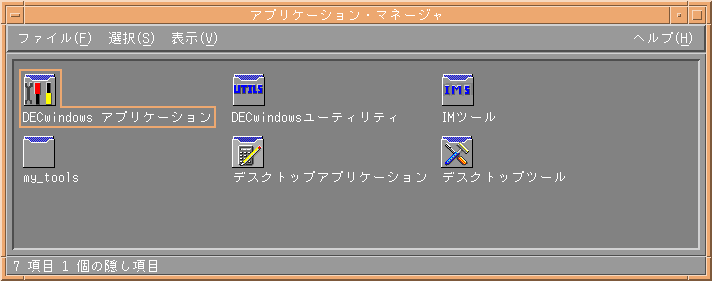
アプリケーションの登録とは,CDE ドキュメントで使用されている用語で, New Desktop にアプリケーションをインストールして組み込むことを表します。アプリケーションの組み込みに必要な各ファイルを登録パッケージと言います。アプリケーションの登録についての詳細は,『共通デスクトップ環境: 上級ユーザ及びシステム管理者ガイド』の第4章で説明しています。
アプリケーション登録のプロセスは, UNIXシステムと OpenVMS Alpha システムでは異なります。最大の違いは,CDEアプリケーション dtappintegrateが New Desktop には組み込まれていないことです。ただし,その他の New Desktop のプロセスはほとんど同じです。
アプリケーションが次の構成要素を持つようになると, New Desktop に完全に登録されたことになります。
- アプリケーション・マネージャの最上位にある独自のアプリケーション・グループ。
- そのアプリケーションを起動するアクション。このアクションは,アプリケーション・グループのアイコンで表されます。
- データ・ファイル用のデータ型 (オプション)。
登録パッケージは,次の要素で構成されます。
- New Desktop にアプリケーションを組み込むために作成されるファイル。ファイルの数とファイルの型は,アプリケーションの種類とユーザが選択する統合レベル (最低限,推奨,オプション) によって異なります。
- 新規アプリケーション・グループを
図 4-7 のように, CDE$USER_DEFAULTS:[APPCONFIG.APPMANAGER.JA_JP_*] ディレクトリに入れるための,新規ディレクトリ・ファイルとその関連ファイル。
登録パッケージのインストール・プロシージャは,次のタスクを実行しなければなりません。
図 4-7 CDE$USER_DEFAULTS ディレクトリ構造
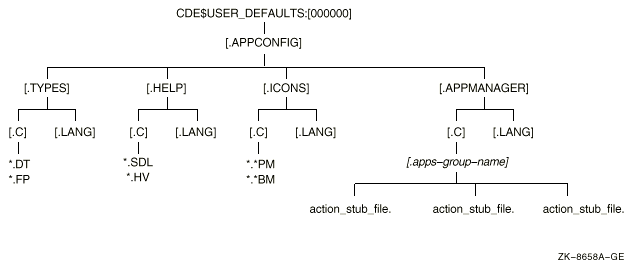
インストール完了後にセッションを再起動すると,次の手順で新規アプリケーション・グループを呼び出して,グループのなかのアプリケーションを起動することができます。
- アプリケーション・マネージャを表すアイコンをシングル・クリックします。
- インストールした新規アプリケーション・グループを表すアイコンをダブル・クリックします。そのグループに入っている各アプリケーションのアイコンが表示されます。
- 起動したいアプリケーションをダブル・クリックします。
UNIXシステムで作成したリファレンス・ページ (マニュアル・ページ)を, New Desktop のリファレンス・ページに追加したい場合は,次の方法で追加することができます。
- UNIX システムで次のようにリファレンス・ページをフォーマットして,その出力を取り込みます。
- dcp, ftp その他のコピー用コマンドで, OpenVMS システムにフォーマット済みのファイルをコピーします。
次の例ではdcpでコピーしています。
% dcp dtwmrc.1 node"user password"::'cde$system_defaults:[man]'
|
次の例ではftpでコピーしています。
ftp node
ftp> cd cde$system_defaults:[man]
ftp> put dtwmrc.1
ftp> bye
|
コピーしたリファレンス・ページは,アプリケーション・マネージャの[デスクトップ・アプリケーション]グループの [マニュアル・ページ・ビューア]を選択すると,表示させることができます。
アプリケーション統合についての詳しい説明は,特に [アクション作成] のヘルプなどの,関連するオンライン・ヘルプや次のCDEドキュメントを参照してください。
- 『共通デスクトップ環境: プログラマ概要』
- 『共通デスクトップ環境: 上級ユーザ及びシステム管理者ガイド』
オンライン版ドキュメントにアクセスする方法,あるいはこれらの印刷版を入手する方法については,本書の 表 1-2 をご覧ください。